Резервне копіювання та відновлення липких нотаток у Windows 10
Sticky Notes — це програма універсальної платформи Windows (UWP), яка постачається з Windows 10, починаючи з «Anniversary Update», і має ряд функцій, яких не було в класичній настільній програмі. У нашій попередній статті ми бачили, як це зробити створити резервну копію його налаштувань і відновлюйте їх за потреби або перенесіть на інший ПК або обліковий запис користувача. Сьогодні ми побачимо, як створити резервну копію та відновити свої нотатки.
Реклама

З ювілейним оновленням Windows 10 Microsoft припинила випуск класичної настільної програми «Sticky Notes». Тепер його місце займає новий додаток з такою ж назвою. Нова програма дозволяє створювати нагадування Cortana з ваших нотаток. Ви можете ввести номер телефону і розпізнати його, а також розпізнати URL-адреси, які можна відкрити в Edge. Ви можете створювати контрольні списки та використовувати їх із Windows Ink.
Примітка. Якщо вам не подобається програма Sticky Notes Store, ви можете отримати стару добру класичну програму Sticky Notes. Це сторінка, щоб отримати його:
Старі класичні стикери для Windows 10Для багатьох користувачів більш кращим варіантом є класичний настільний додаток. Він працює швидше, швидше запускається і не має інтеграції Cortana.
Якщо ви віддаєте перевагу сучасну програму, вам може бути цікаво створити резервну копію ваших нотаток. На щастя, це дуже легко зробити, оскільки вони зберігаються в одному файлі.
Щоб створити резервну копію Sticky Notes у Windows 10, виконайте наступне.
- Закрийте програму Sticky Notes. Ти можеш завершити його в налаштуваннях.
- Відкрийте Провідник файлів додаток.
- Перейдіть до папки %LocalAppData%\Packages\Microsoft. MicrosoftStickyNotes_8wekyb3d8bbwe\LocalState. Ви можете вставити цей рядок в адресний рядок Провідника файлів і натиснути клавішу Enter.
- Там ви побачите файл plum.sqlite. Виберіть його.
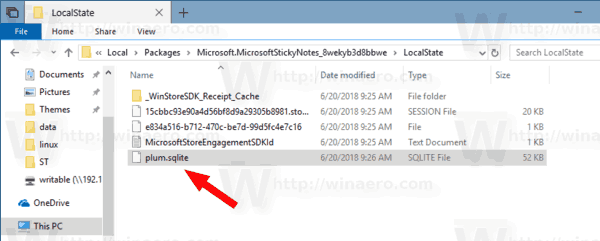
- Клацніть правою кнопкою миші вибраний файл і виберіть «Копіювати» у контекстному меню або натисніть послідовність клавіш Ctrl + C, щоб скопіювати файл.
- Вставте його в безпечне місце.
Це воно. Ви щойно створили резервну копію своїх нотаток, створених за допомогою сучасної програми Sticky Notes Store. Щоб відновити їх або перейти на інший ПК чи обліковий запис користувача, потрібно розмістити файл plum.sqlite під тією ж папкою.
Відновлення липких нотаток у Windows 10
- Закрийте Sticky Notes. Ти можеш завершити його в налаштуваннях.
- Відкрийте Провідник файлів додаток.
- Перейдіть до папки %LocalAppData%\Packages\Microsoft. MicrosoftStickyNotes_8wekyb3d8bbwe\LocalState. Ви можете вставити цей рядок в адресний рядок Провідника файлів і натиснути клавішу Enter.
- Сюди вставте файл plum.sqlite.
Тепер ви можете запустити програму. Він має з’явитися разом з усіма вашими раніше збереженими нотатками.
Примітка. Цей же метод можна використовувати для резервного копіювання та відновлення налаштувань і налаштувань багатьох інших програм Windows 10. Дивіться статті
- Резервне копіювання та відновлення налаштувань програми Карти в Windows 10
- Резервне копіювання та відновлення налаштувань камери в Windows 10
- Резервне копіювання та відновлення будильників і годинника в Windows 10
- Параметри програми резервного копіювання та відновлення фотографій у Windows 10
- Резервне копіювання та відновлення налаштувань Groove Music у Windows 10
- Резервне копіювання та відновлення налаштувань програми погоди в Windows 10
- Резервне копіювання та відновлення налаштувань Sticky Notes у Windows 10
- Додаток для резервного копіювання та відновлення новин у Windows 10
- Резервне копіювання налаштувань програми віддаленого робочого стола в Windows 10
Це воно.

